Документ CSV або значення, відокремлений комами, - це окреслений текстовий документ, який відрізняє значення від коми. Кожен рядок - це його інформаційний запис. Кожні дані, розділені комами, містять одне або додаткові поля. Початком заголовка для цього макета документа є використання коми як роздільника поля. Для обміну інформацією між різними програмами використовуються такі документи. Наприклад, адміністратори баз даних та контактів також підтримують файли CSV. Теорія полягає в тому, що з однієї програми в документ CSV ви можете передавати складну інформацію, а потім імпортувати інформацію в цьому документі CSV до іншої програми. У цьому підручнику ми дізнаємося, як імпортувати дані з файлу CSV у робочий стіл MySQL. Давайте розпочнемо.
Крок 01: Створіть файл CSV
Щоб створити файл CSV, вам потрібно відкрити Microsoft Excel у вашій системі та додати деякі дані, оскільки ми створили файл і додали до нього запис нижче. Не забудьте легко створити назви полів, щоб зробити це зручним для себе. Тепер збережіть цей файл за допомогою.csv 'розширення. Ви можете змінити формат файлу, зберігаючи його в будь-якій папці. Перейдіть до «Файл» і натисніть «Зберегти як».'Виберіть місце, назвіть документ і під полем імені виберіть формат файлу. Ми назвали наш файл як "книга".'
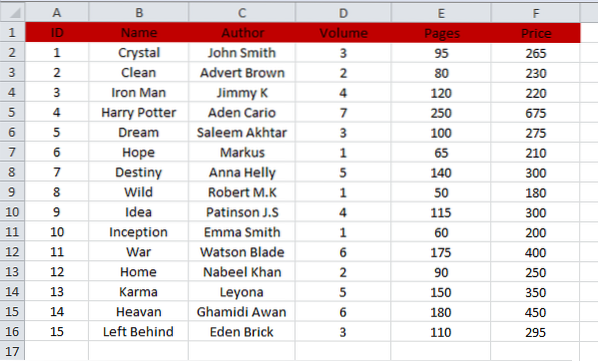
Крок 02: Підключіть базу даних
Щоб імпортувати дані вашого файлу CSV у MySQL, спочатку потрібно підключити ваш Workbench до бази даних. Для цього відкрийте нещодавно встановлену версію MySQL Workbench 8.0 і перейдіть до опції 'База даних'. Натисніть параметр «Підключитися до бази даних» із перерахованих параметрів.
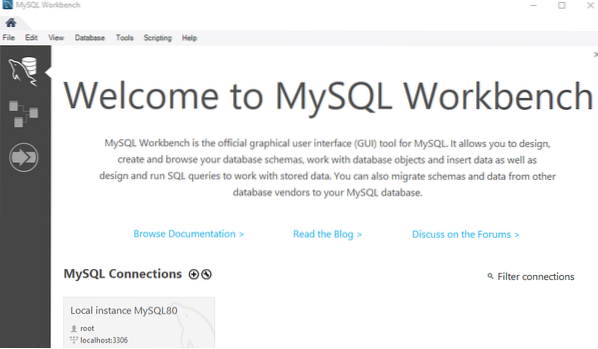
Відкриється нове вікно нижче. Виберіть свою базу даних, e.g., 'Збережене з'єднання.'Після цього встановіть' Параметри ', а потім натисніть кнопку' OK ', щоб перейти до бази даних. Ви перейдете до вікна графічного інтерфейсу користувача MySQL Workbench Schema.
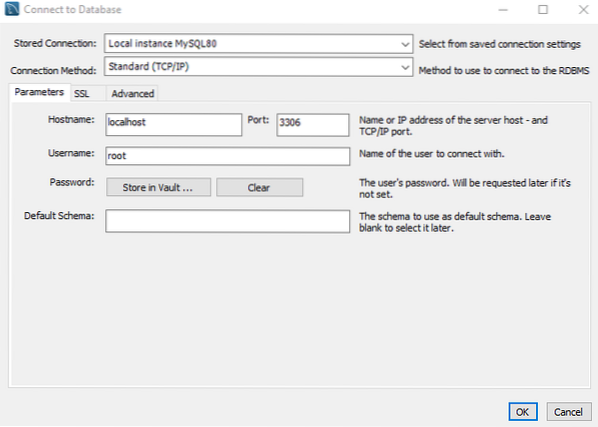
Крок 03: Створіть схему
У вікні Локальний примірник або база даних ви побачите список схем, вже створених MySQL. Вам потрібно створити нову базу даних або використовувати вже створену Базу даних, оскільки ми маємо "дані" бази даних як базу даних за замовчуванням. Ми використаємо його для імпорту даних.
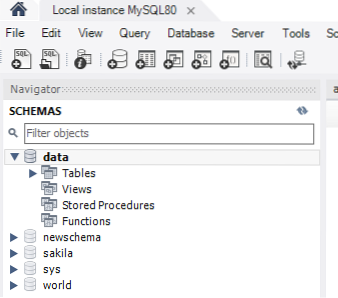
Крок 04: Створення таблиці
В області запитів схеми 'data' створіть таблицю 'book', використовуючи схему командою 'use'. Обов’язково використовуйте ті самі імена для файлу та його полів, що й у файлі CSV. Після цього виберіть запит створення, який потрібно виконати, і натисніть на кнопку спалаху. Нова таблиця 'книга' буде створена в базі даних 'даних.'
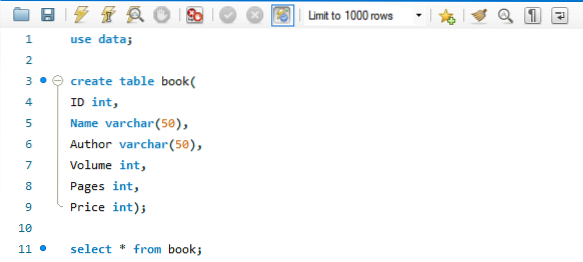
Ви бачите, що таблиця "книга" створена, і ви можете змінити її обмеження.
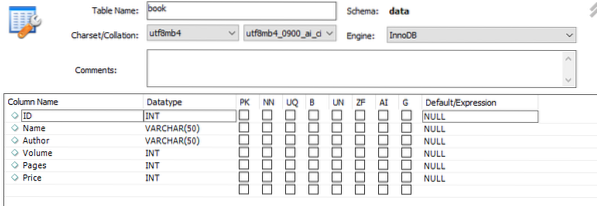
Наразі таблиця порожня, як показано нижче.

Крок 05: Імпортуйте дані файлу CSV у таблицю
Почнемо імпортувати дані з файлу CSV до новоствореної таблиці. Перейдіть до Схем і натисніть на базу даних "дані". Під опцією таблиці даних бази даних буде створений щойно створений список таблиць.'Натисніть на щойно створену таблицю' book 'та клацніть правою кнопкою миші на ній. Тепер натисніть на опцію, тобто.e. Параметр "Майстер імпорту даних таблиці".
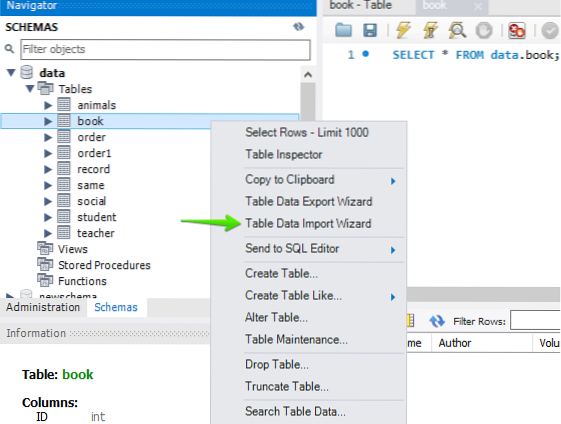
Ви побачите, вікно відкриється, як показано. Виберіть файл "книга", додавши його розташування. Натисніть кнопку "Огляд", щоб вибрати шлях до файлу.
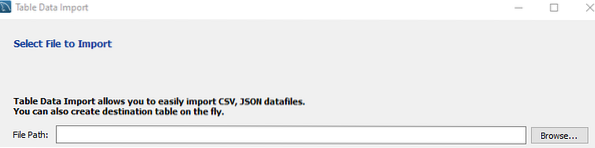
Як ви бачите, ми зберегли файл "книга" в якомусь каталозі. Клацніть на нього та натисніть кнопку "Відкрити", щоб продовжити.

Ми можемо бачити, що шлях до файлу вибрано. Натисніть кнопку "Далі", щоб продовжити.

У нас є наступне вікно. Якщо ви хочете додати дані файлу CSV до вже створеної таблиці, вам слід вибрати перемикач "Використовувати існуючу таблицю". З іншого боку, якщо ви хочете імпортувати дані файлу CSV до нової таблиці, вам потрібно створити нову таблицю, вибравши "Створити нову таблицю", вибравши перемикач. У цьому варіанті вам потрібно вибрати ім'я бази даних, яке вже знаходиться на вашому сервері, і надати нову таблицю. Якщо ви вибрали параметр «Використовувати існуючу таблицю», перед імпортом потрібно встановити прапорець «Зрізати таблицю».'Потім натисніть кнопку' Далі ', щоб перейти до наступного кроку.
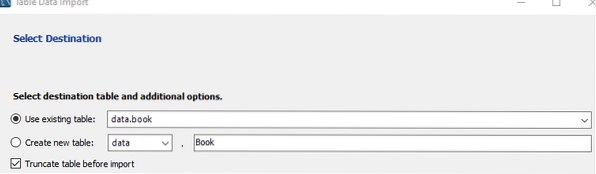
Тепер ми перебуваємо у вікні "Налаштування параметрів імпорту". У цьому вікні потрібно вибрати Кодування, наприклад.g., ми вибрали 'utf-8', який є стандартним. Переконайтесь, що стовпці Джерело та Призначення мають однакові назви. Якщо ні, ви можете вибрати цільові імена стовпців, натиснувши на назву стовпця та перевіривши список назв стовпців. Якщо генеруються додаткові стовпці, ви можете скасувати вибір тут, щоб уникнути створення зайвих полів. Якщо все налаштовано, то вам добре йти. Натисніть кнопку "Далі", щоб наблизитися до імпорту даних із файлу CSV.
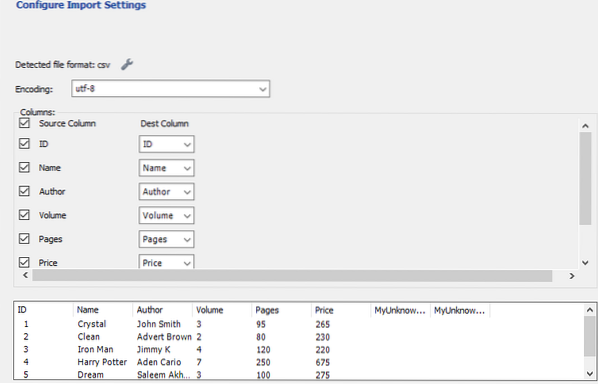
Тепер він перелічив два кроки, щоб імпортувати дані файлу. По-перше, він підготує імпорт, а після цього імпортує файл даних. Нам просто потрібно натиснути кнопку «Далі», щоб розпочати процес імпорту.
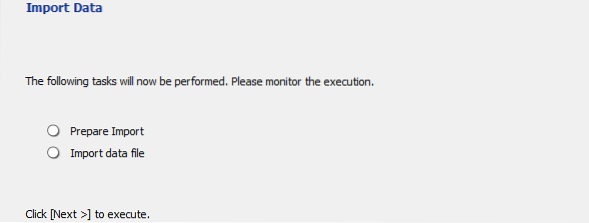
Після натискання кнопки "Далі" він почне імпортувати. Навряд чи знадобиться 2 хвилини, щоб імпортувати всі дані з книги файлу.'Якщо у файлі забагато даних, це може зайняти трохи більше часу.
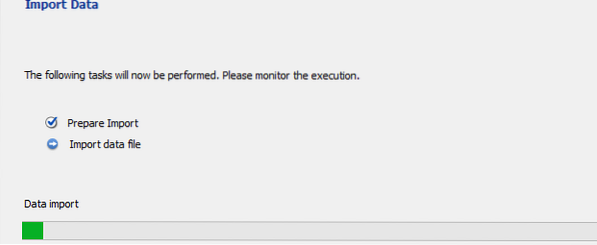
Після завершення імпорту знову натисніть кнопку «Далі».
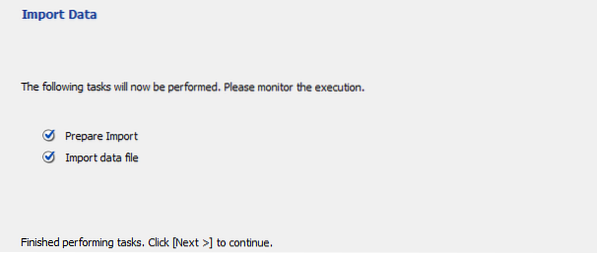
Нарешті, процес імпорту завершено. Натисніть кнопку "Готово", щоб ефективно закінчити.
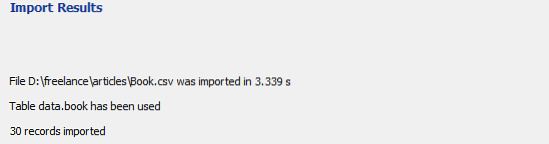
Крок 06: Перевірте таблицю
Тепер ми можемо оновити книгу таблиці, щоб перевірити, чи оновлена вона чи ні. Побачити! Дані файлу CSV було чудово імпортовано до "книги" таблиці без помилок або змін.
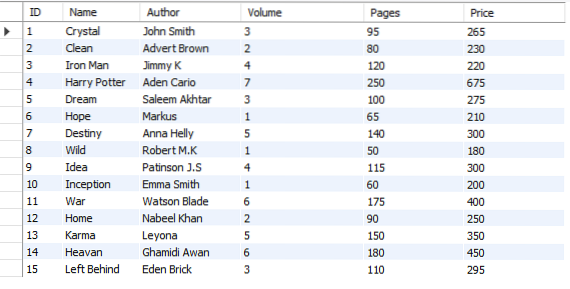
Висновок
Нарешті, ми зробили всі необхідні кроки, щоб імпортувати дані з файлу CSV до MySQL Server Workbench 8.0.
 Phenquestions
Phenquestions


